Installation - Client
Zusätzlich zu der Installation von CP-Link 3 auf dem Host-PC muss auf den CP-Link 3 Clients ebenfalls eine CP-Link 3 Installation durchgeführt werden.
Installation der Client-Software unter Windows 7 / Windows XP
Beginnend mit Version 1.5.x von CP-Link 3 enthält das Installationprogramm CPLink3Setup.exe neben der Host-Software auch die Client-Software für Windows 7 bzw. Windows XP.
- 1.
- Starten Sie auf dem Client-PC die Installation durch einen Doppelklick auf das Installationsprogramm CPLink3Setup.exe. Folgen Sie den Anweisungen des Installations-Wizards.
- 2.
- Wählen Sie im Dialog zur Wahl der Version aus, dass die CP-Link 3 Client-Software installiert werden soll. Mit dem „Install Location“ Button können Sie den Pfad des Installationsverzeichnisses anpassen.
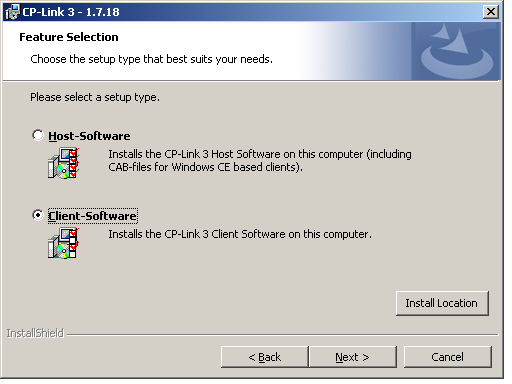
- 3.
- Auf dem Dialog zur Eingabe der Anwenderdaten füllen Sie die Felder für Benutzer-Name (User-Name) und Fima (Organization) aus:

- 4.
- Ein Klick auf „Next“ führt Sie zum letzten Fenster der Installationsroutine. Mit einem Klick auf „Install“ wird der Installationsvorgang gestartet.

- 5.
- Während der Installation können mehrfach Meldungen erscheinen, dass für die jeweilige CP-Link 3 Hardware der "Windows Logo Test" nicht bestanden wurde. Ignorieren Sie diese Meldungen und klicken Sie auf „Continue Anyway“.
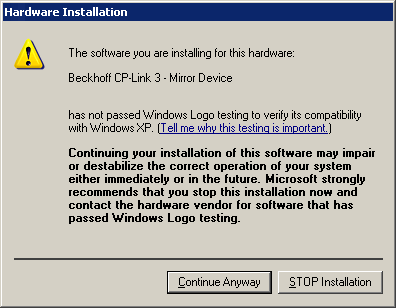
- ⇨
- Nach erfolgreicher Installation erscheint eine Erfolgsmeldung. Wenn Sie das Installationsprogramm beenden, werden Sie zum Neustart des Computers aufgefordert.
Installation der Client-Software unter Windows CE
Die Installationsdateien für Windows CE basierte Clients sind auf dem Host-PC im Programm-Verzeichnis im Unterordner "CE\X86" bzw. "CE\ARM" abgelegt.
- 1.
- Die jeweilige CE-Cab Installationsdatei muss zunächst auf das CE Gerät kopiert werden (per Memory Stick / FTP / Public Folder / ...).
- 2.
- Starten Sie die Installation auf dem CE Gerät durch einen Doppelklick auf die Cab Datei und folgen Sie den Anweisungen des Installations-Wizards.
Hinweis Um eine einwandfreie Funktion von CP-Link 3 zu gewährleisten, muss CP-Link 3 immer in das vom Installations-Wizard vorgeschlagene Verzeichnis installiert werden.
Hinweis Nach Ende der Installation wird die Cab Datei automatisch gelöscht. Deshalb sollte immer eine Kopie der Original-Datei auf den Client transferiert werden.
Farbtiefe einstellen
Um die Leistungsfähigkeit von CP-Link 3 Virtual-Graphics zu maximieren, sollte die Farbtiefe der Client-Displays mit der Farbtiefe des anzuzeigenden Host-Displays übereinstimmen. In der Regel ist die Farbtiefe des Clients auf 32 bit einzustellen.
Einstellen der Farbtiefe unter Windows CE:
- ▪
- Im platformspezifischen Verzeichnis "\Hard Disk\Regfiles\Samples\Cxxxx" sind Registry-Dateien hinterlegt, mit deren Hilfe die Farbtiefe des Clients eingestellt werden kann. Die Werte aus einer Registry Datei können durch einen Doppelklick auf die Datei im Windows CE Explorer in die Registry übernommen werden.
- ▪
- Alternativ kann die Farbtiefe über das Programm CX Configuration auf dem Karteireiter Display Settings eingestellt werden.
